In dit hoofdstuk wordt beschreven hoe de bankmutaties geïmporteerd kunnen worden in BaseNet. Het importeren van bankmutaties is alleen mogelijk wanneer u gebruik maakt van de administratiemodule. De mutaties dienen eerst vanuit Internet-/telebankieren worden gedownload en lokaal op de computer worden opgeslagen.
- Ga links in het menu naar
Administratie ➤ Dagboeken ➤ Kas- en bankboekenen klik op het gewenste bankboek om deze te openen.
- Om een nieuwe bankimport uit te voeren, klik rechts in het scherm op
. Onderstaand scherm wordt in een nieuw venster geopend:
- Importeren in bestaand bankboek: Voer hier een reeds aangemaakt boekstuk nummer in welke per abuis was aangemaakt en nog geen bankmutaties erin heeft staan. Wanneer er geen boekstuk nummer wordt ingevuld, wordt een nieuw boekstuk nummer gegenereerd bij het importeren van de bankmutaties.
- Bank: Selecteer het bank formaat. Hier wordt standaard de ABN Amro ingevoerd, maar alleen bestanden van het formaat MT940 IBAN of CAMT.053 kunnen geïmporteerd worden.
- Bestand: (max. 10 MB) Klik op “kies bestand“om het importbestand te selecteren dat lokaal is opgeslagen op de computer.
- Klik op “Importeer”. De mutaties worden nu geïmporteerd in het (nieuwe) bankboekstuk. Indien gereed, wordt het scherm afgesloten en de volgende melding gegeven, afhankelijk van de hoeveelheid regels:
- De geïmporteerde bankmutaties staan nu in het bankboek. Betalingen of ontvangsten die overeenkomen met openstaande inkomende facturen of openstaande uitgaande facturen worden automatisch op het juiste grootboek geboekt. Dit gebeurd alleen indien in de omschrijving van de betaling of ontvangst het factuurnummer is opgenomen en het exacte bedrag van de factuur betaald of ontvangen is.
- Betalingen of ontvangsten welke niet automatisch worden gekoppeld, worden op de tussenrekening “Vraagposten” geplaatst. Dubbelklik op de mutatieregel op deze te openen. Het volgende invoerscherm wordt in een nieuw venster geopend:
- Met betrekking tot het handmatig aanpassen van de betalingen of ontvangsten welke niet automatisch worden gekoppeld, wordt er onderscheidt gemaakt tussen de volgende situaties:
- Situatie A: De afschrift regel heeft betrekking op een openstaande uitgaande factuur, welke in BaseNet is aangemaakt;
- Situatie B: De afschrift regel heeft betrekking op een openstaande inkomende factuur, welke in BaseNet is ingevoerd;
- Situatie C: Overige losse betalingen of ontvangsten;
- Situatie D: De afschrift regel heeft betrekking op meerdere facturen, welke in BaseNet zijn aangemaakt en is van dezelfde debiteur of van meerdere debiteuren;
- Situatie E: De afschrift regel heeft betrekking op meerdere facturen van dezelfde debiteur (factuurrelatie), welke in BaseNet zijn aangemaakt.
Situatie A
Factuur debiteur: Voer het factuurnummer van de openstaande uitgaande factuur in, waarop de ontvangst betrekking heeft. BaseNet zal automatisch de velden “Grootboek”, “Prijs”, “Btw”, “Prijs” tot. en “Omschrijving” invullen.
Indien het ontvangen bedrag lager is dan het factuurbedrag, pas het bedrag dan aan. U krijgt vervolgens de volgende melding (getoonde bedragen dienen als voorbeeld):
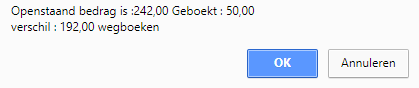
Situatie B
Factuur crediteur: Voer het factuurnummer van de openstaande inkomende factuur in, waarop de betaling betrekking heeft. BaseNet zal automatisch de velden “Grootboek”, “Prijs”, “Btw”, “Prijs tot.” en “Omschrijving” invullen.
Indien het ontvangen bedrag lager is dan het factuurbedrag, pas het bedrag dan aan. U krijgt vervolgens de volgende melding (getoonde bedragen dienen als voorbeeld):
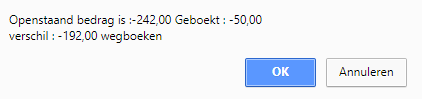
Situatie C
Om overige losstaande betalingen en ontvangsten af te boeken, dient u dit direct op een grootboek in te boeken. Voer het grootboek waar de ontvangst of betaling betrekking op heeft, de prijs, de BTW (indien van toepassing) en de omschrijving in. Indien er een betaling heeft plaatsgevonden heeft die doorbelast moet worden naar een klant, vul dan ook het project of dossier in bij “Project” en voer bij “Doorbelasting” een product in. Indien gewenst kunt u ook een opslag invoeren.
Situatie D
Factuur debiteur: Voer het factuurnummer van één van de openstaande uitgaande facturen in, waarop de verzamelbetaling betrekking heeft. Indien het factuurbedrag lager is dan het het bedrag van de verzamelbetaling wordt de volgende melding getoond (bedragen dienen als voorbeeld):
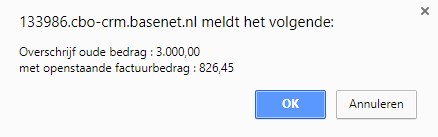
U dient hierbij op “OK” te klikken. BaseNet zal automatisch de velden “Grootboek”, “Prijs”, “BTW”, “Prijs” tot. en “Omschrijving” invullen.
- Klik op
. Koppel de volgende nota bij Factuur debiteur en klik wederom op
. Herhaal deze stappen tot het restant van het bankboekstuk weer op nul staat.
- Klik op
om de bankregel op te slaan en naar het invoerscherm van het bankboekstuk terug te keren.
Situatie E
Klik rechts bij de factuur debiteur op “Multi”. Onderstand scherm zal hierbij worden geopend:
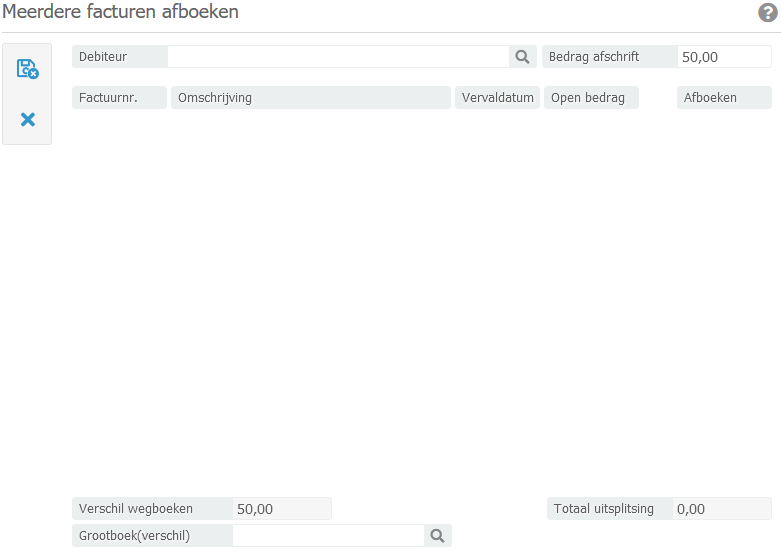
- Debiteur: Koppel de betreffende openstaande debiteur.
- Bedrag afschrift: Hier wordt automatisch het bedrag van de geïmporteerde regel geladen.
- Wanneer de debiteur gekoppeld is, worden eronder automatisch alle openstaande facturen geladen zoals in het onderstaande voorbeeld:
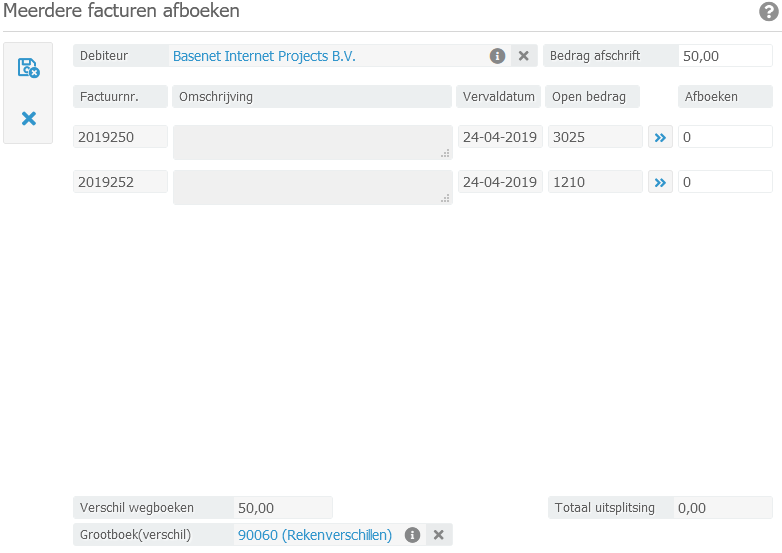
- Voer handmatig in het witte invoerveld naast een factuur het bedrag in wat u wenst af te boeken of koppel bij bijvoorbeeld een volledige betaling op
.
- Wanneer het totaal van uitsplitsing overeenkomt met het bedrag afschrift kunt u op
klikken om de multi afboeking op te slaan en naar het invoerscherm van het bankboekstuk terug te keren.
- Wanneer het bankboek juist is ingevoerd en geen restant bedrag toont, kunt u het boekstuk sluiten. Klik op
. BaseNet zal vragen of het bankboek op geboekt moet komen te staan, klik op “OK”.

 . Onderstaand scherm wordt in een nieuw venster geopend:
. Onderstaand scherm wordt in een nieuw venster geopend: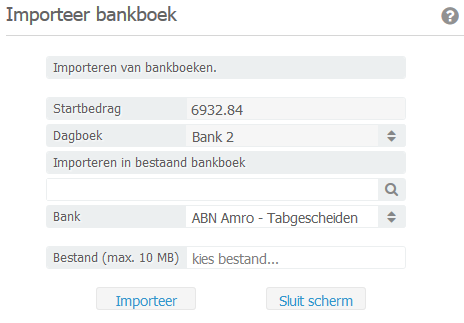
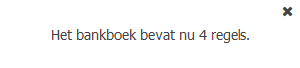
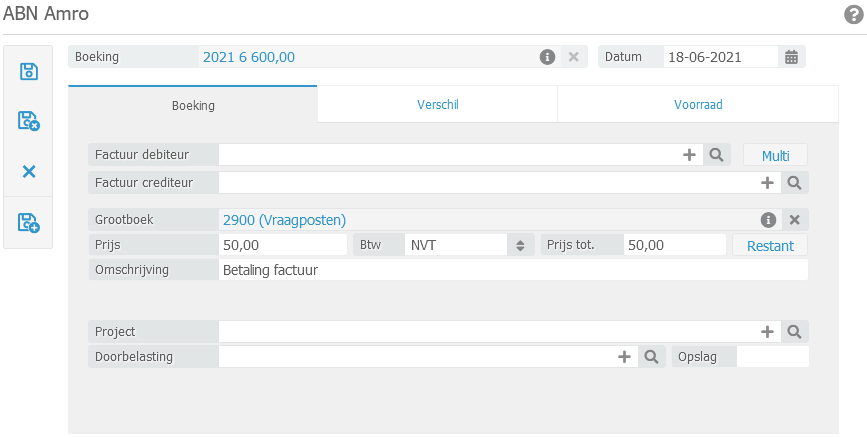
 . Koppel de volgende nota bij Factuur debiteur en klik wederom op
. Koppel de volgende nota bij Factuur debiteur en klik wederom op  om de bankregel op te slaan en naar het invoerscherm van het bankboekstuk terug te keren.
om de bankregel op te slaan en naar het invoerscherm van het bankboekstuk terug te keren. .
.